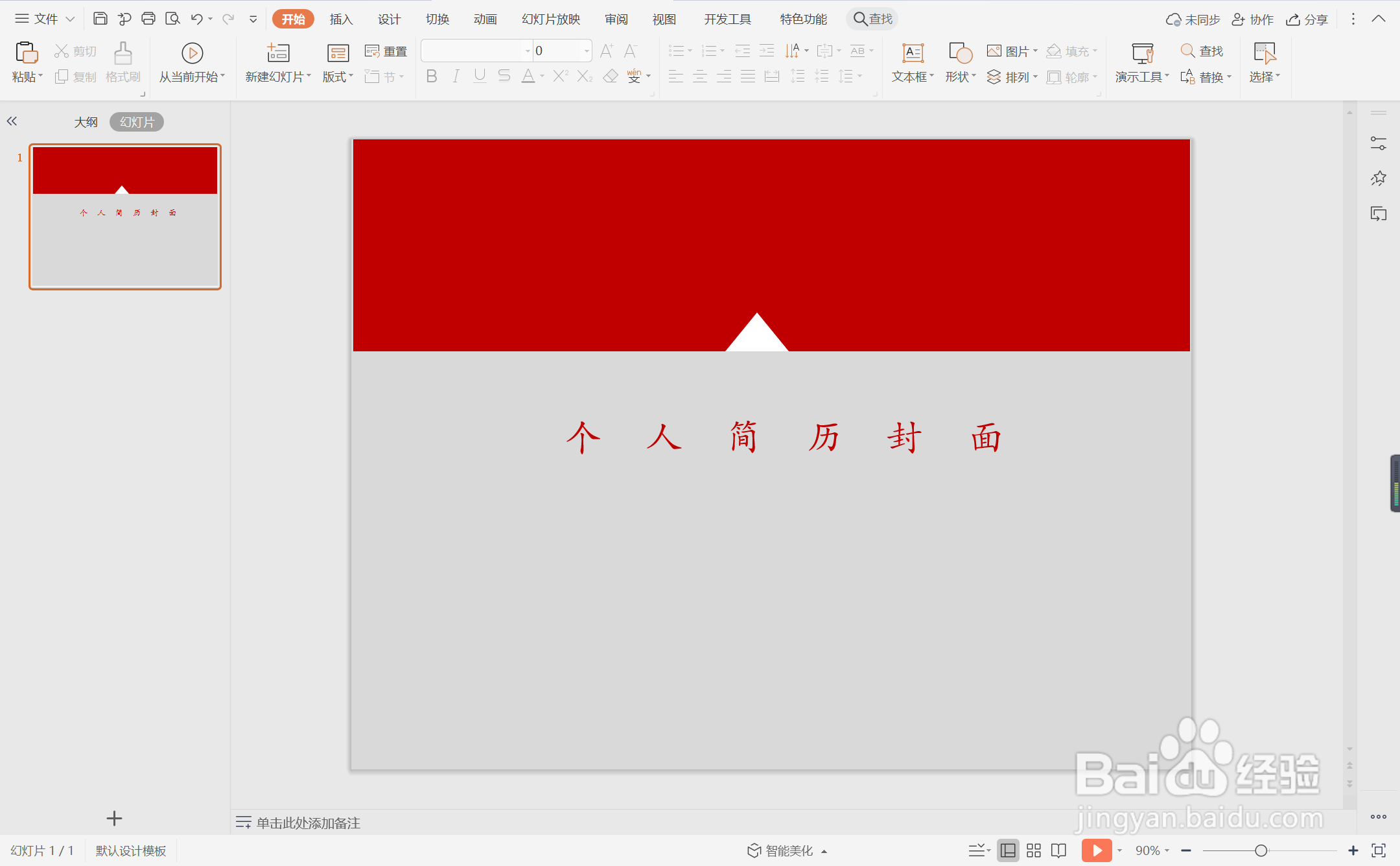1、鼠标右键“设置背景格式”,在右侧弹出的属性设置窗格中,勾选纯色填充,选择合适的灰色进行填充。
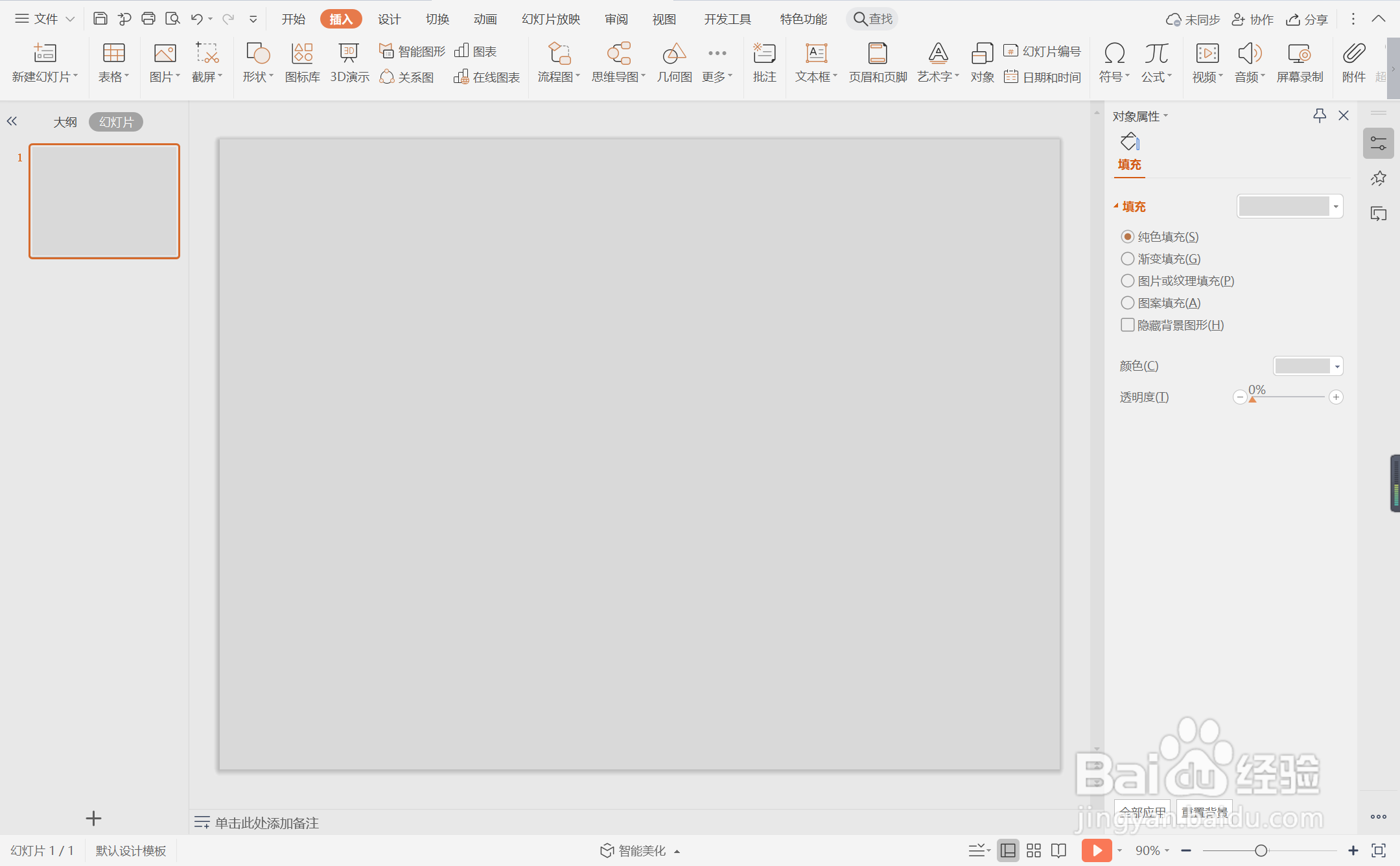
2、在插入选项卡中点击形状,选择其中的矩形,在页面上绘制出形状。
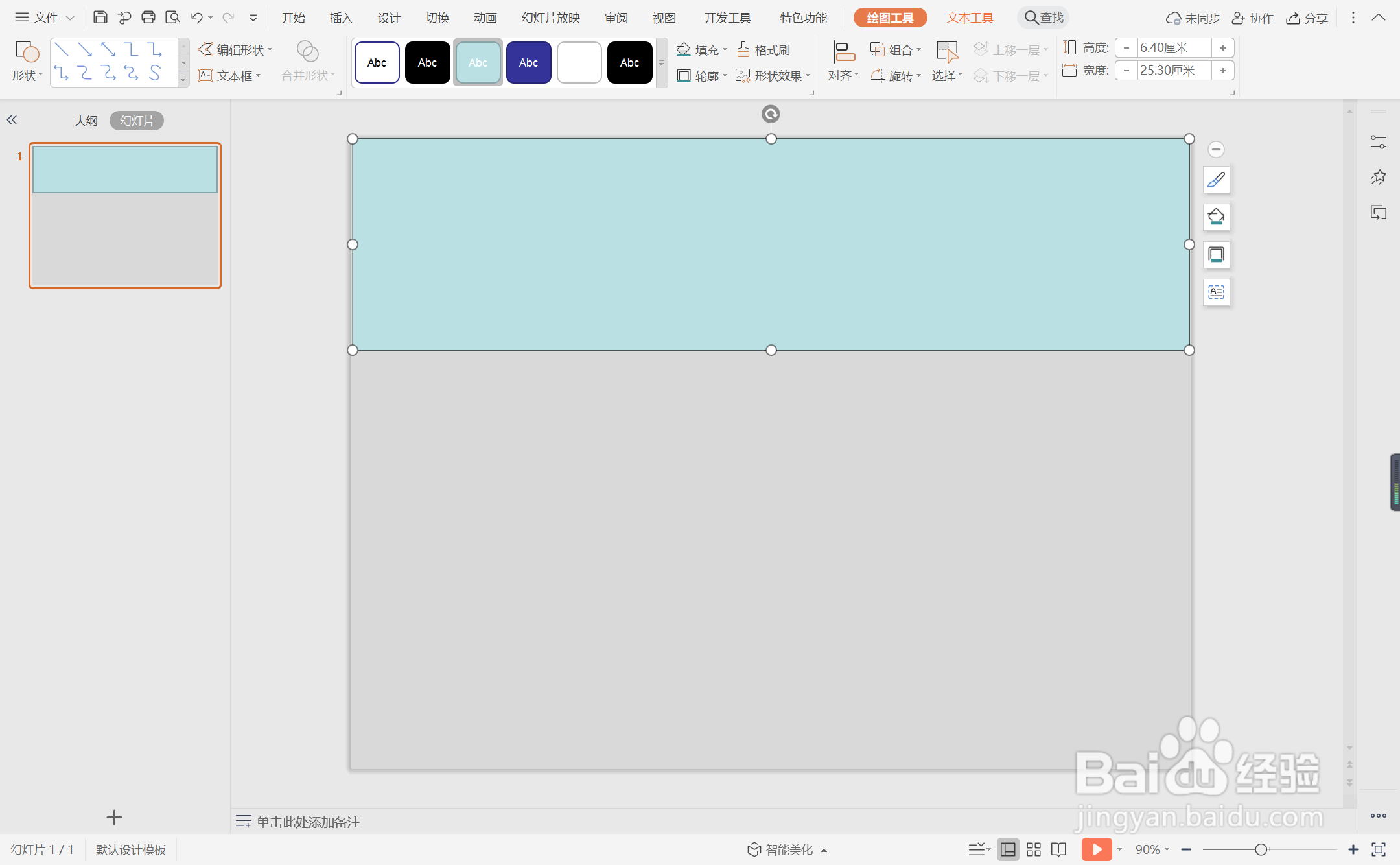
3、选中矩形,在绘图工具中点击填充,选择红色进行填充,并设置为无边框。
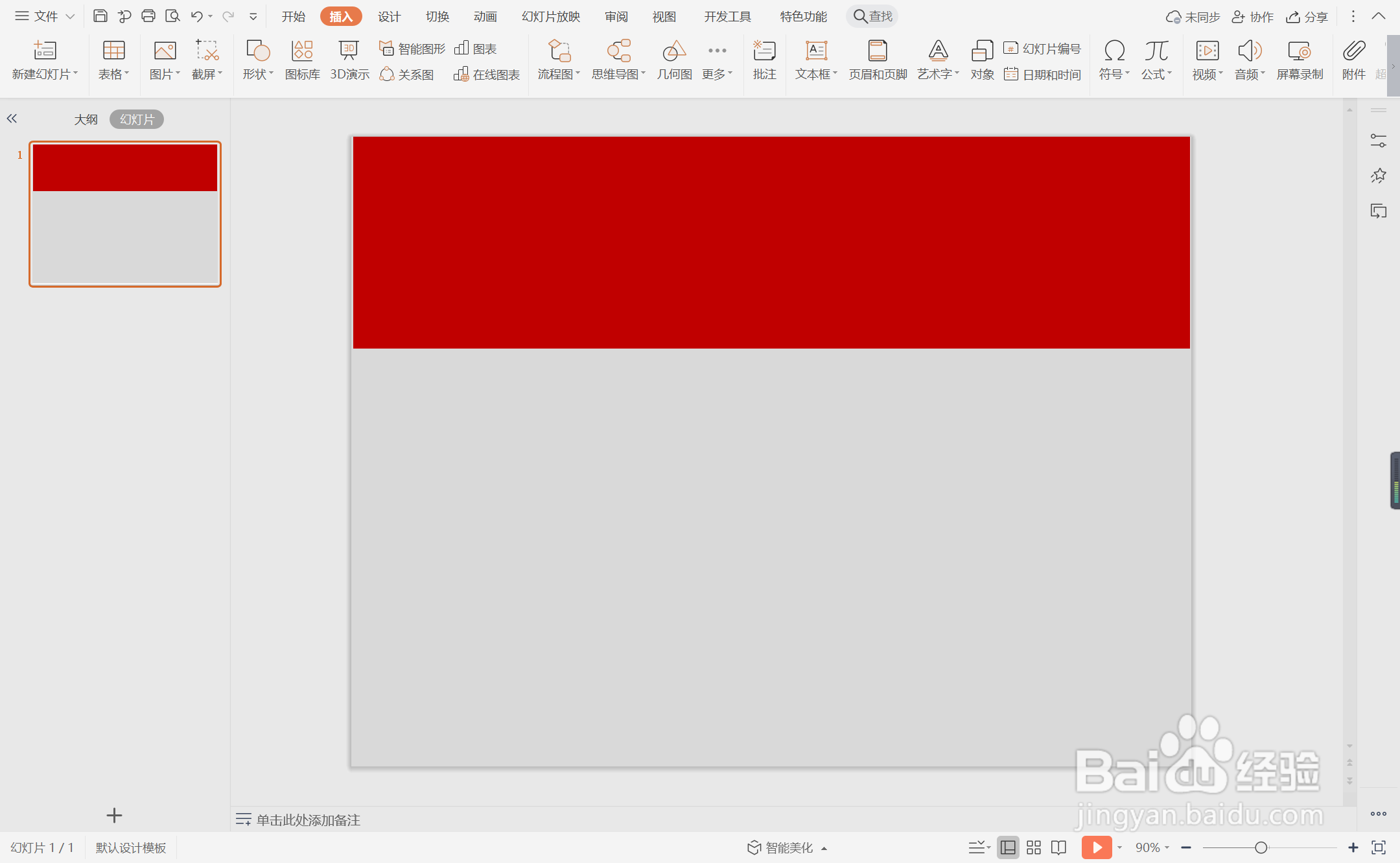
4、接着再插入一个等腰三角形,颜色填充为白色,放置在矩形的下方位置处。
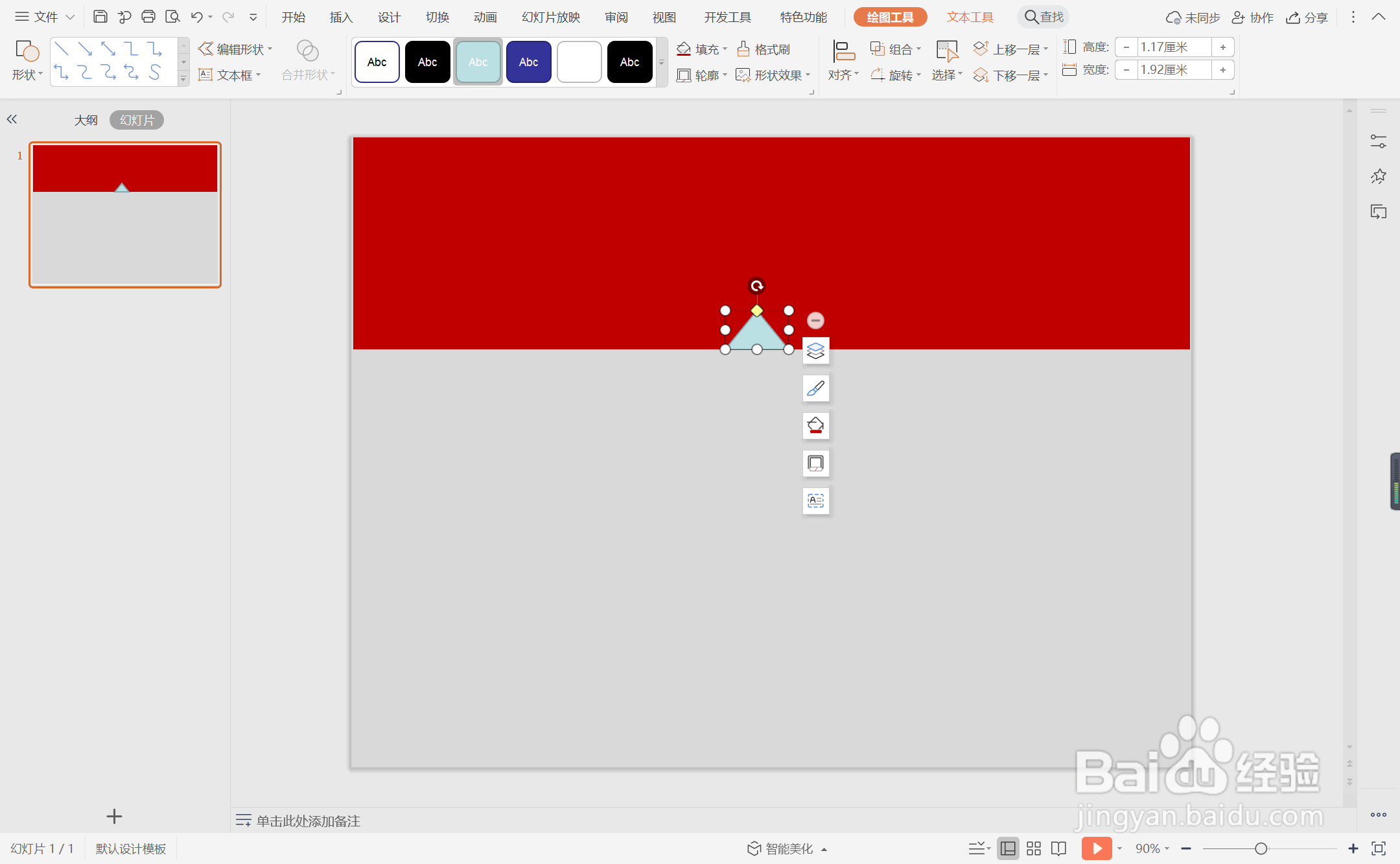
5、选中等腰三角形,在绘图工具中点击填充,选择白色进行填充,并设置为无边框。
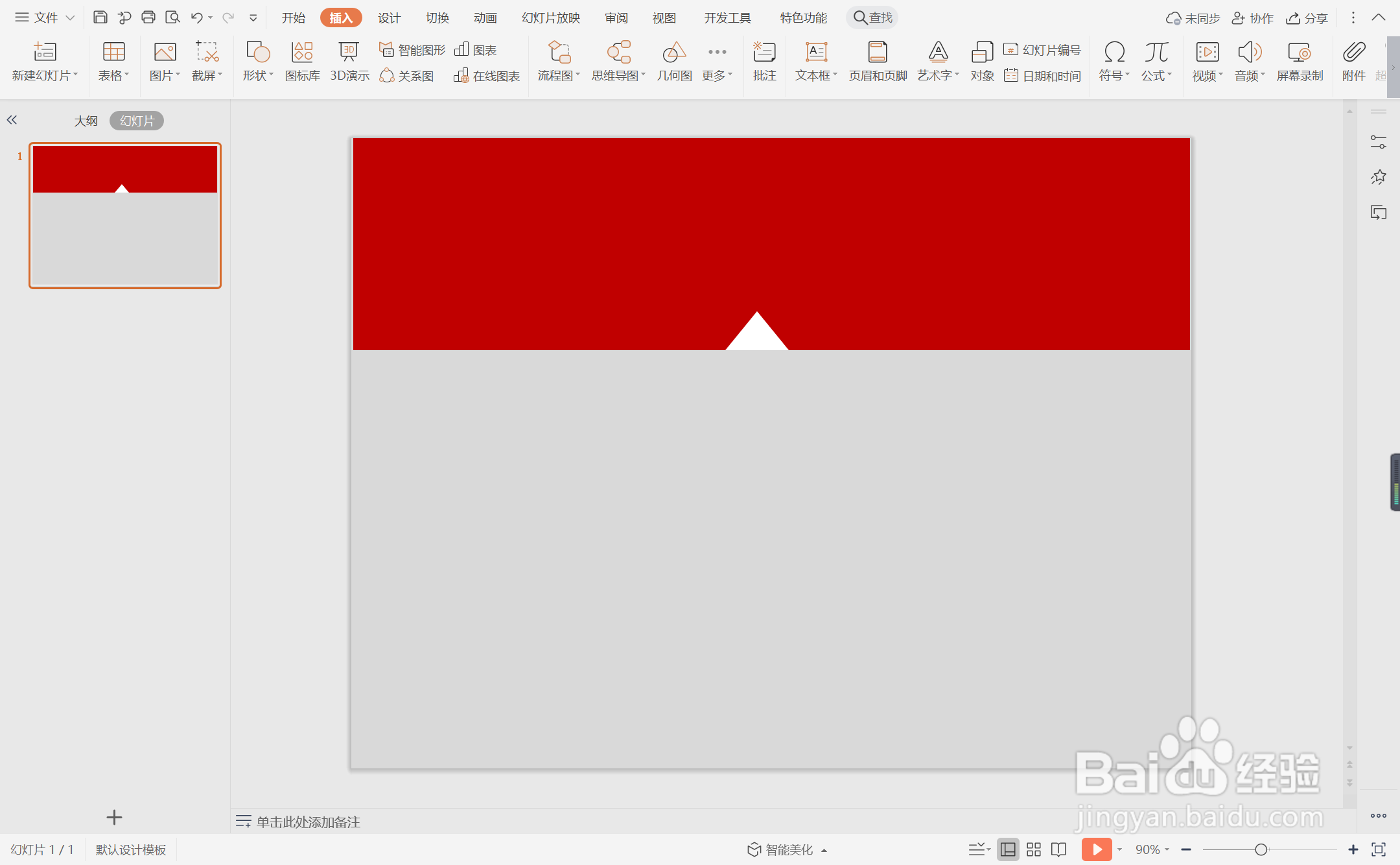
6、最后,输入简历的标题,字体填充为红色,这样红色系简历封面就制作完成了。
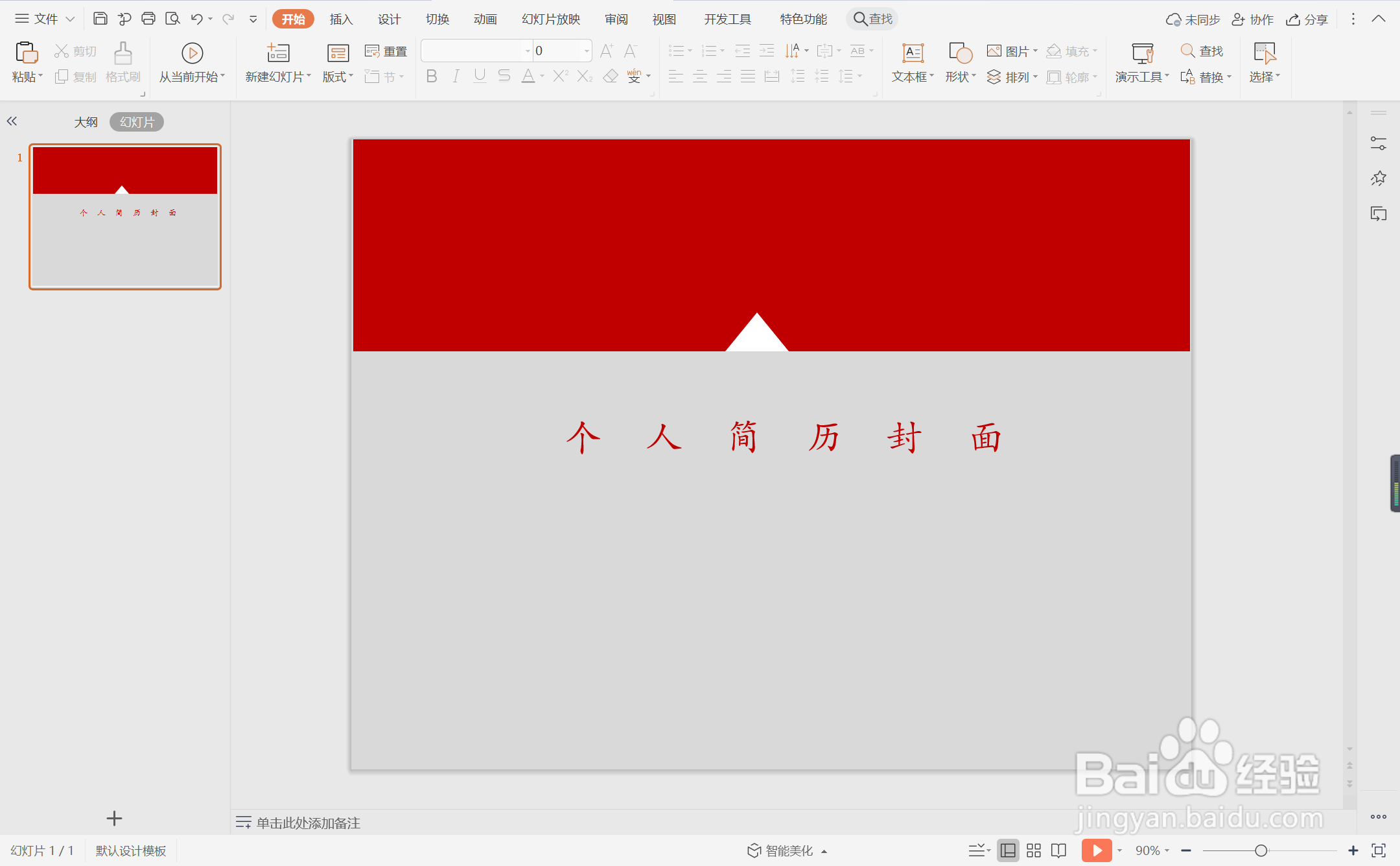
时间:2024-10-19 18:42:45
1、鼠标右键“设置背景格式”,在右侧弹出的属性设置窗格中,勾选纯色填充,选择合适的灰色进行填充。
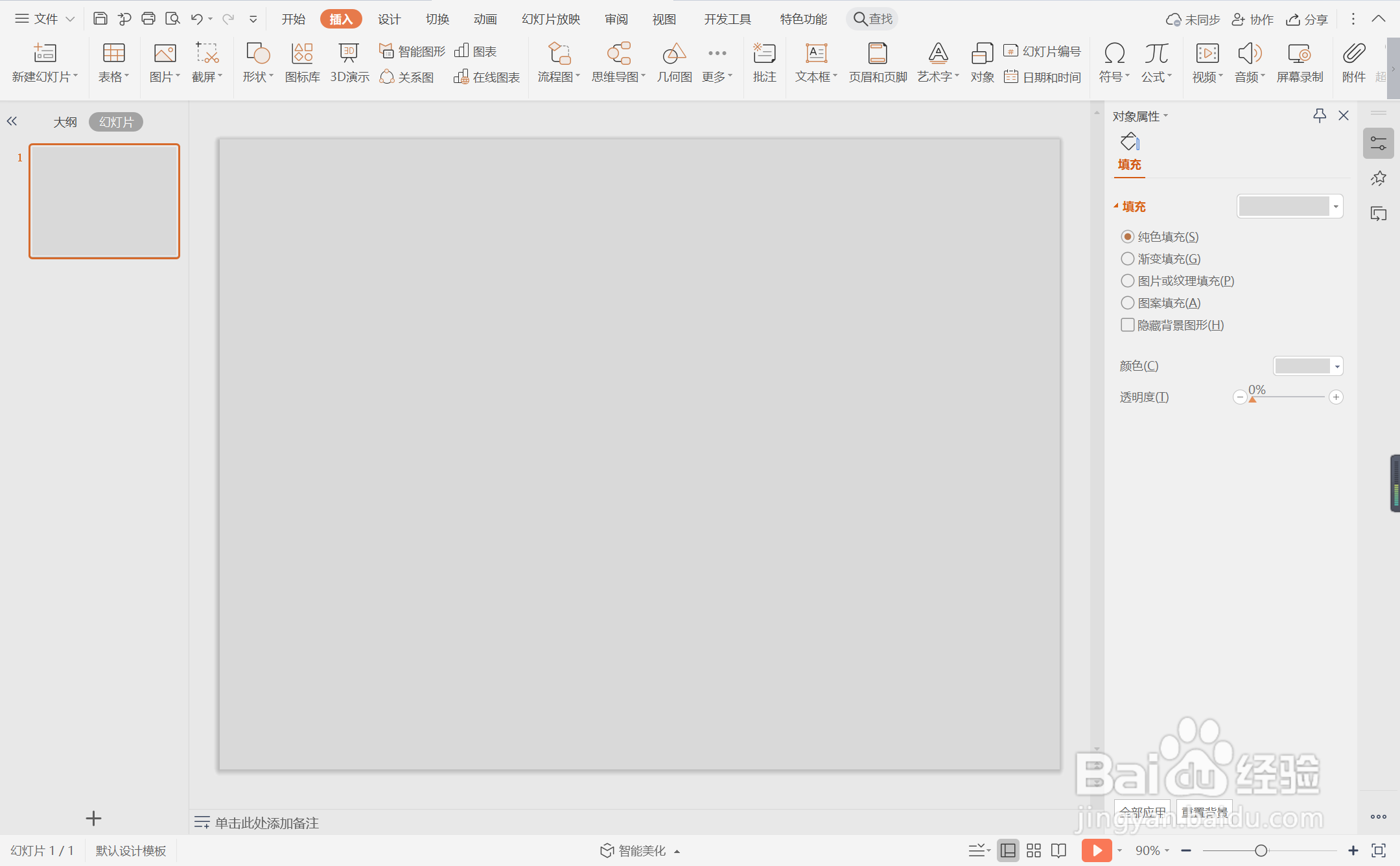
2、在插入选项卡中点击形状,选择其中的矩形,在页面上绘制出形状。
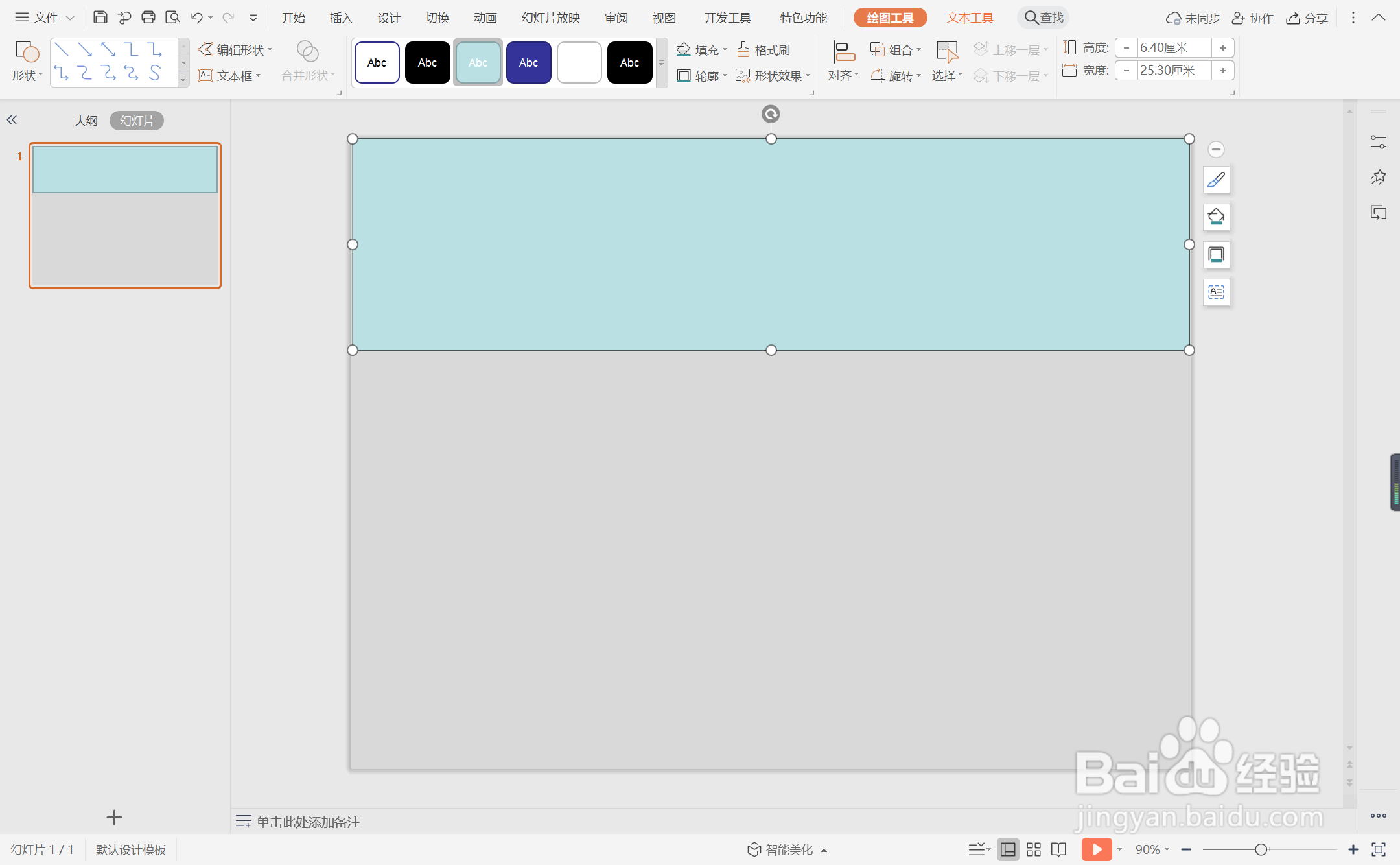
3、选中矩形,在绘图工具中点击填充,选择红色进行填充,并设置为无边框。
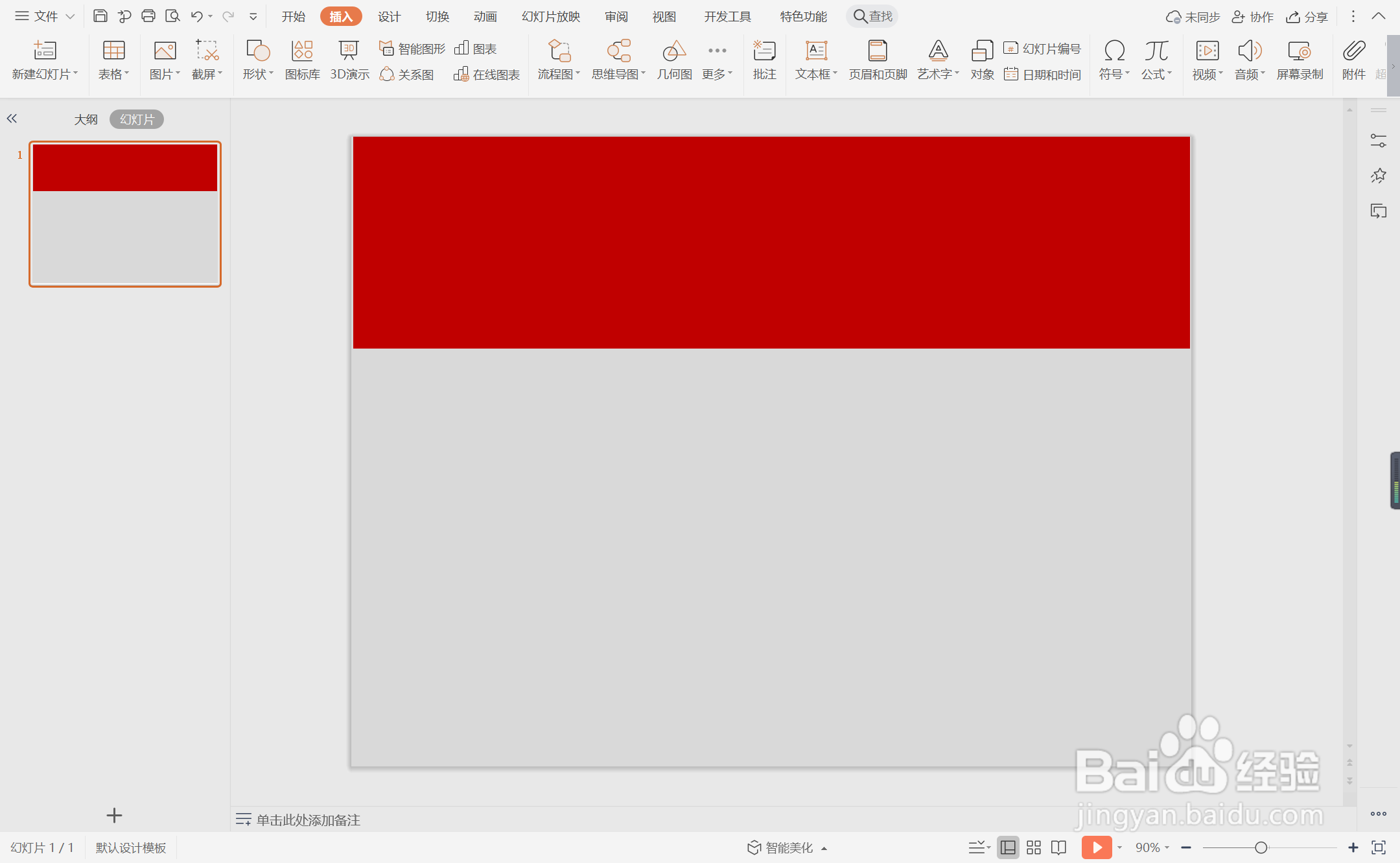
4、接着再插入一个等腰三角形,颜色填充为白色,放置在矩形的下方位置处。
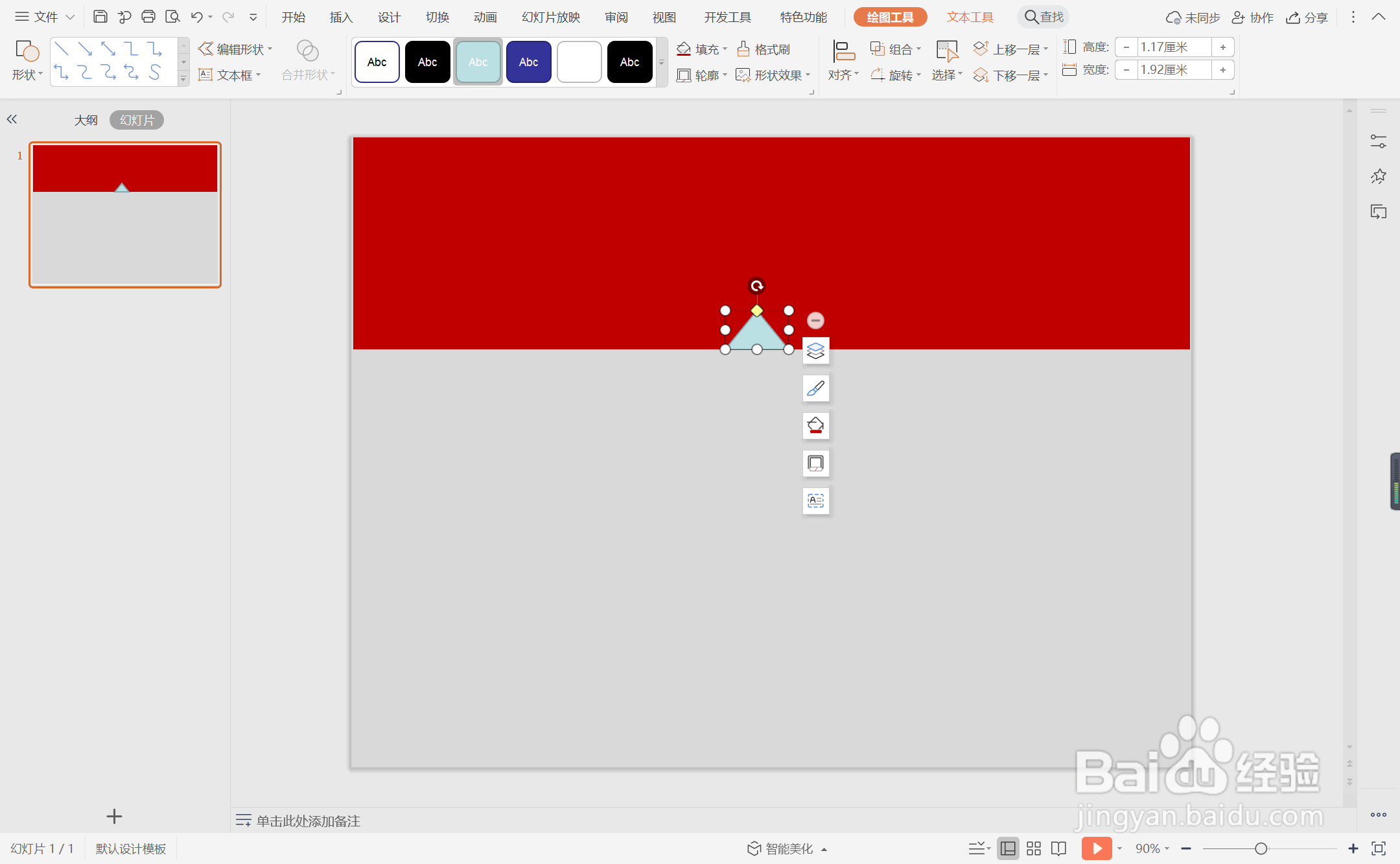
5、选中等腰三角形,在绘图工具中点击填充,选择白色进行填充,并设置为无边框。
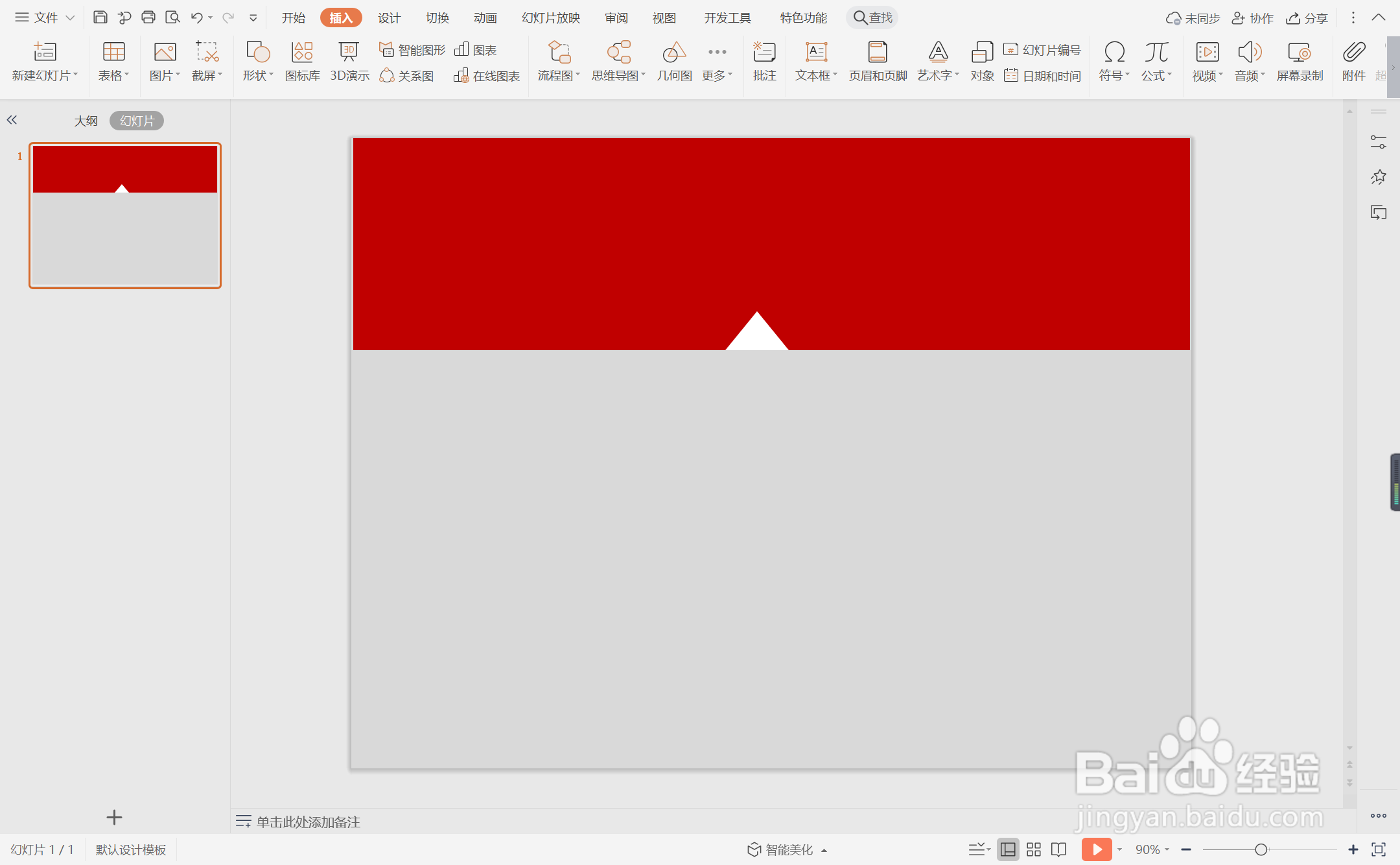
6、最后,输入简历的标题,字体填充为红色,这样红色系简历封面就制作完成了。